Kennst du IFTTT schon? Wenn du es nicht kennst: IFTTT ist die Abkürzung für IF This Then That. Frei übersetzt: Wenn das Eine passiert, dann soll auch das Folgende passieren. Ein Beispiel, das ich selbst schon seit langem anwende, wäre, alle Tweets des eigenen Twitter-Accounts einfach zu sammeln. Die IFTTT-Regel dafür lautet umgangssprachlich in etwa: Wenn DeutschTweetor etwas twittert, dann soll der Tweet in eine Tabelle auf Google Drive geschrieben werden.
IFTTT ist sehr flexibel, wenn auch auf die implementierten Funktionen begrenzt. Damit lässt sich eine Menge anstellen. Denke jedoch immer daran, dass du sinnvoll und mit Augenmaß automatisierst. Sonst könnte es nach hinten losgehen. Du möchtest doch im Social Web dein Gesicht wahren.
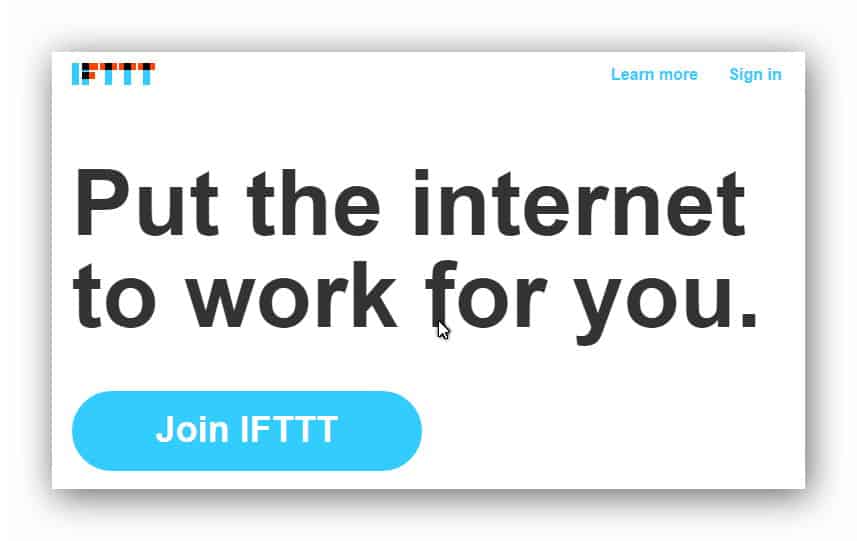
Hinter den Kulissen automatisieren
Mein oben angeführtes Beispiel steht für die Organisation deiner Social Web Aktivitäten im Hintergrund. Du kannst deine eigenen, aber auch die Tweets von Accounts, deren Tweets du nicht versäumen möchtest, beispielsweise in Google Drive speichern. Du kannst jedoch auch aus deinen auf Facebook geposteten Photos über IFTTT ein Album erstellen lassen.
Du kannst die Aktivitäten aus vielen Social Networks auf diese Weise überwachen. Es sind dort bereits viele Möglichkeiten (Verbindungen) eingerichtet, die du nutzen kannst. Es gibt auch schon unzählige Recipes (Rezepte), die von anderen Nutzern der Öffentlichkeit zur Verfügung gestellt wurden. Du kannst damit passende Rezepte verwenden oder auch für deine eigenen Zwecke modifizieren.
Social Media miteinander verbinden
Ich weiß, es gibt bereits sehr viele Möglichkeiten, verschiedene Netzwerke untereinander zu verbinden. So gibt es beispielsweise die Möglichkeit, Facebook-Beiträge automatisch auch auf Twitter zu posten. Ich finde die angebotenen Möglichkeiten oft sehr mangelhaft. Daher versuche ich immer wieder mal etwas anderes. Gerade die Verbindung zwischen Facebook und Twitter halte ich für zu wenig konfigurierbar.
Seit einigen Tagen hadere ich auch mit der Jetpack Funktion, frisch in WordPress veröffentlichte Beiträge auf Twitter, Facebook und weiteren Netzwerken zu posten. Hier wird bei Verwendung der Planungsfunktion immer die Standardeinstellung (Nummer der Seite) genommen, statt der von mir eingestellten Option, die benannten Permalinks zu nehmen. Solche Situationen sind in meinen Augen „reif“ für Alternativen, die ich dann oft bei IFTTT suche.
Ein Beispiel aus der Praxis
Leider ist IFTTT nur auf Englisch verfügbar. Für viele ein Hinderungsgrund, dieses wirklich wertvolle Werkzeug zu nutzen. Ich will daher mal an einem Beispiel zeigen, wie ein Rezept (Recipe) bei IFTTT prinzipiell eingerichtet werden kann. Dafür brauchst du nicht viel Englischkenntnisse. Die meisten Begriffe sind einfach zu merken, die dazugehörige Funktionen einfach zu bedienen.
Die Anmeldung dort ist sehr einfach, das sollte normalerweise bei jedem ohne Schwierigkeiten klappen. Der Anmelde-Knopf heißt: Join IFTTT
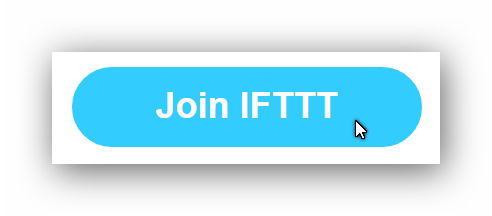
Auf dem Folgebildschirm einfach Username, E-Mail-Adresse, Passwort und Passwortbestätigung eingeben. Das war’s schon mit der Anmeldung. Jetzt müssen Sie noch Ihre Social Media Accounts mit IFTTT verbinden. Für mein Beispiel reicht Twitter.
Wähle nun den Menüpunkt „Channels“ aus. Du wirst zu einem Bildschirm weiter geleitet, wo die Icons von allen möglichen Netzwerken aufgelistet werden (Abbildung 4). Scrolle so weit, bis du das Twitter-Icon gefunden hast. Klicke darauf und du wirst auf die übliche Weise geführt und eine Verbindung über das so genannte OAuth-Verfahren wird hergestellt.
Im Startbildschirm kanmnst du dann die Erstellung eines Rezeptes starten (Button: Create a Recipe).
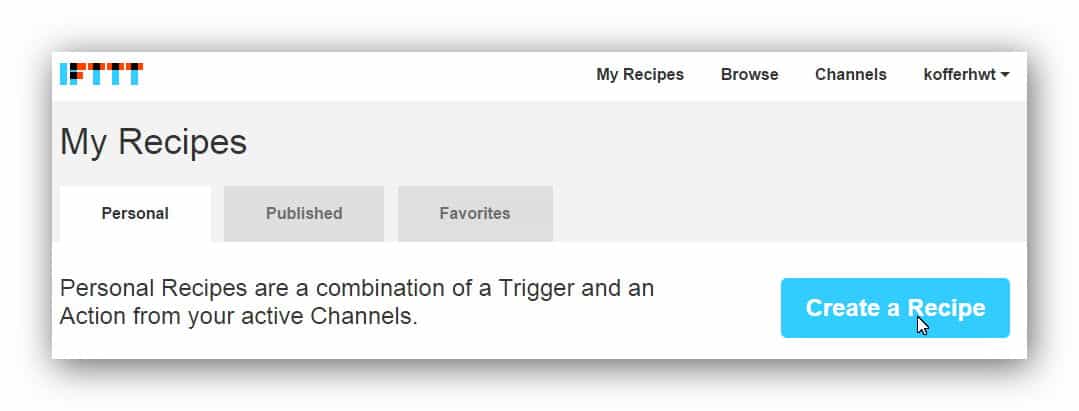
Es erscheint zunächst ein sehr großer Schriftzug ifthisthenthat. Dort klickst du auf this.
Im nächsten Bildschirm zeigt IFTTT an, welche Optionen (Netzwerke und ähnliches) zur Verfügung stehen.
Für das Beispiel nehme ich den RSS Feed:
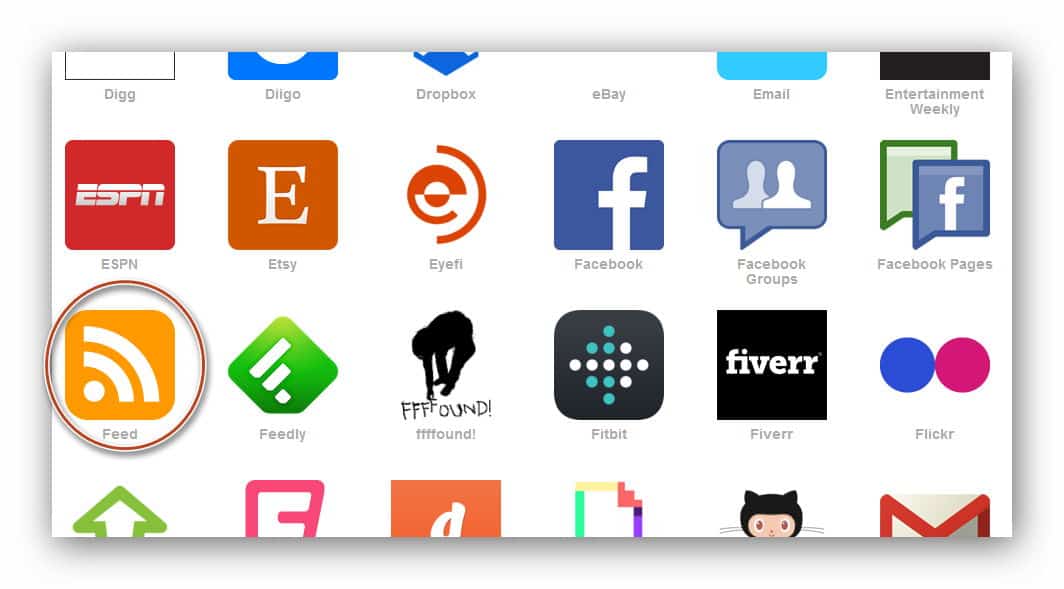
Jetzt kommt ein entscheidender Schritt: IFTTT bietet an, ob du einfach alles übernehmen, oder einen Filter, also eine Bedingung einbauen willst. Ich nehme das mit dem Filter, weil das andere nicht weiter zu erklärt werden braucht.
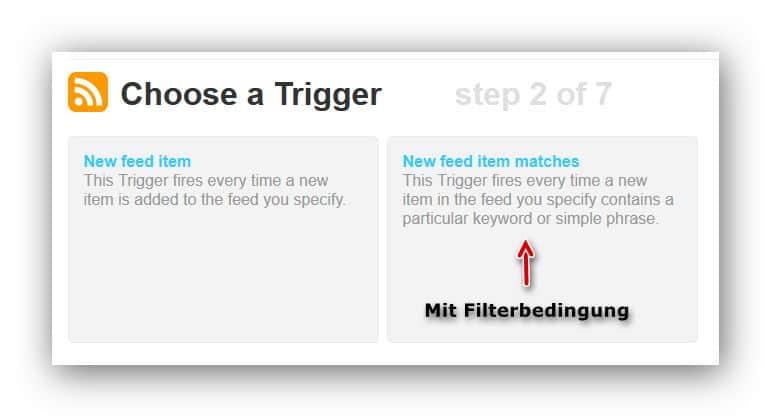
So könnten theoretisch Postings (Mitteilungen), die nur für Facebook bestimmt sind, mit dem Hashtag #FB versehen werden. Dieser Hashtag wäre dann als Filterbedingung zu hinterlegen. Auch andere Netzwerke, etwa LinkedIn, lassen sich auf diese Weise bedienen. Ganz spannend ist diese Option mit Buffer. Von Buffer aus können auch Beiträge für Google+-Seiten automatisch erzeugt werden. Leider sind die Einstellungsmöglichkeiten bei Buffer (noch) sehr begrenzt.
Weiter mit der Beschreibung und dem passenden Screenshot:
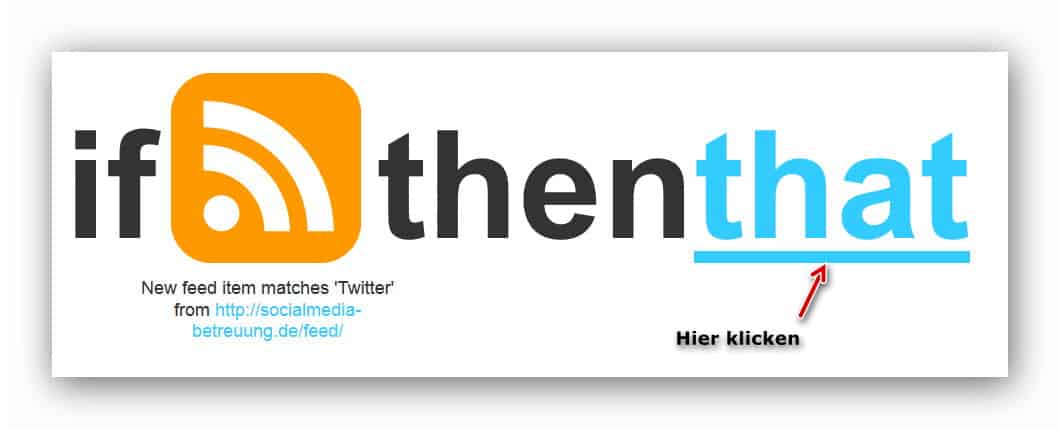
Für mein Beispiel habe ich Twitter gewählt. Es ginge jedoch genau so gut auch „Facebook“, eine Facebook-Seite oder eine andere der angebotenen Möglichkeiten. Schaue dir die Möglichkeiten an und probiere aus. So schnell wird da nichts schief gehen.
Die Auswahl geschieht genauso wie in Abbildung 3 dargestellt. Danach gilt es die passende Aktion zu wählen. Da ich für das Beispiel Twitter gewählt habe, empfiehlt sich hier die Aktion „Post a tweet“ (einen Tweet veröffentlichen). Die weiteren Möglichkeiten im Zusammenspiel von IFTTT mit Twitter werde ich später mal in einem eigenen Artikel erläutern.
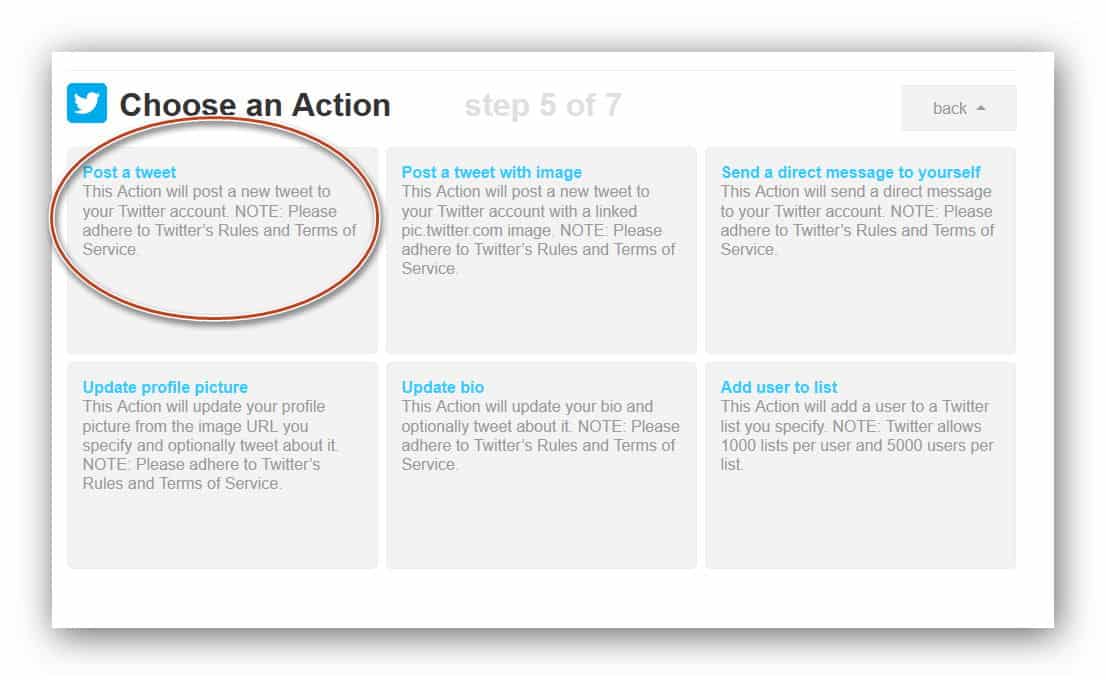
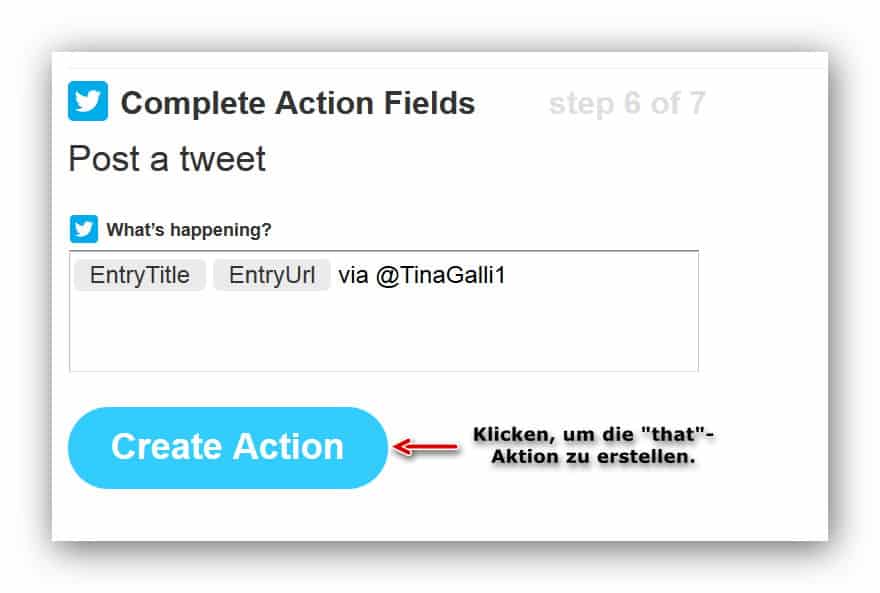
Die beiden eben besprochenen „Platzhalter“, die grau unterlegten Eingaben im Feld „What’s happening“ sind von vornherein vorhanden, können jedoch verändert werden. Ich habe hier nur “ via @TinaGalli1″ hinzugefügt. Damit referenziere ich auf Twitter die Quelle, auf die ich mich mit dem Tweet beziehe.
Zum Schluss braucht das Rezept noch einen Namen.
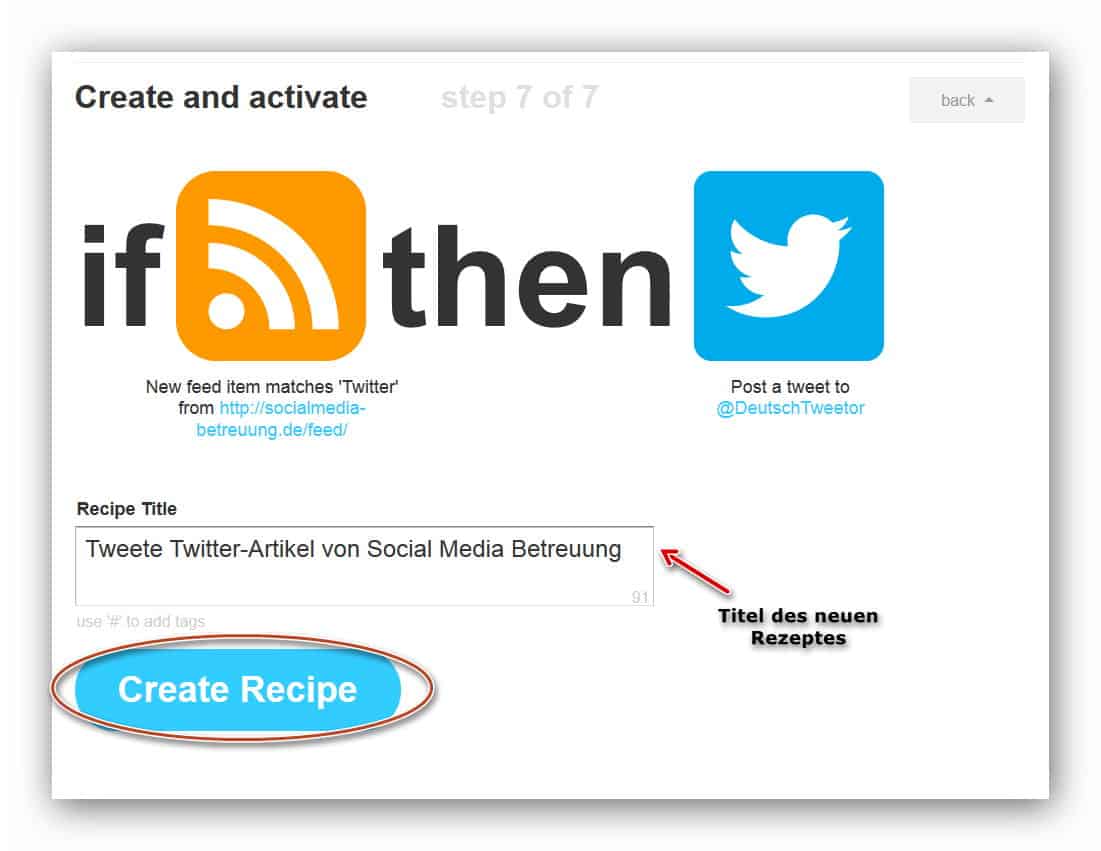
Im Prinzip ist das Rezept jetzt fertig. Es erscheint in einer Liste mit anderen Rezepten, sollte es schon welche geben. Damit du aber auch fremde allgemein zugängliche Rezepte verwenden und gegebenenfalls anpassen kannst, hier noch eine kurze Erklärung der Optionen, die mit einem Rezept gelistet werden.
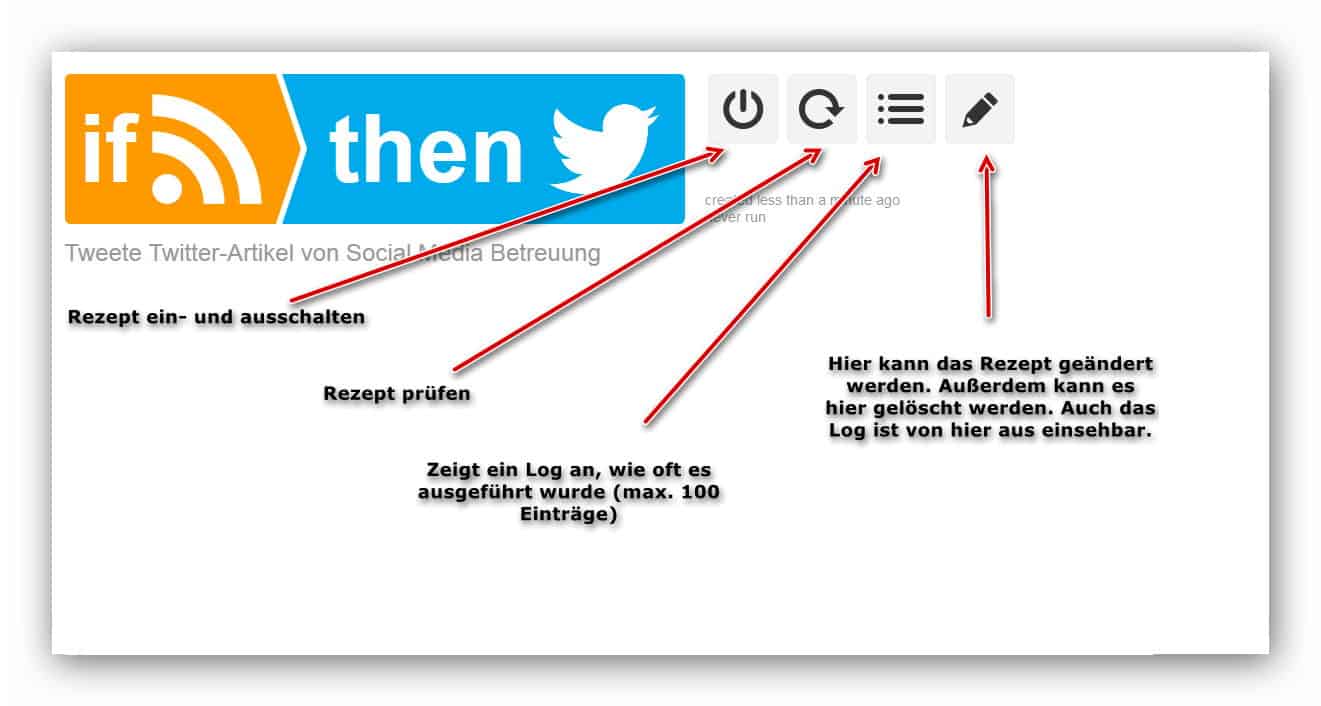
Ich gebe zu, das Gleiche lässt sich auch mit Twitterfeed erreichen, das ebenfalls nichts kostet. Tatsächlich verwende ich in vielen Fällen Twitterfeed. Andererseits erschien mir dieser Fall als gutes und einfaches Beispiel, an dem ich die Grundfunktion von IFTTT zeigen konnte.
IFTTT ist sehr komplex
Ich will niemand abschrecken, aber IFTTT ist sehr komplex. Das hat andererseits den Vorteil, dass sich sehr viel damit machen lässt. In einem weiteren Artikel werde ich daher ein wenig auf diverse Besonderheiten eingehen. Beispielsweise die Einstellung, wie du mit Facebook Seiten arbeiten kannst. Da werde ich jedoch auch über Beschränkungen sprechen. Das Werkzeug könnte aus meiner Sicht ruhig noch etwas mehr Möglichkeiten anbieten.
IFTTT ist längst nicht perfekt, aber die Entwickler bieten an, auf Anregungen einzugehen. Da wären natürlich wieder Englischkenntnisse gefragt. Auch dazu mehr in einem weiteren Artikel.
Was ich empfehlen kann
Probiere es aus! Probiere herum! So schnell wird nichts passieren. Wähle den Menüpunkt „Browse“ und gebe dann einen Suchbegriff ein. Etwa „Facebook“ oder „Feed“ oder was du gerne automatisieren möchtest. Schalten das Rezept ruhig frei. Denn erst danach kannst du es wieder ausschalten. Wenn Sie es zu Ihren Rezepten (Recipes) hinzugefügt haben, können Sie sich anschauen, wie es „gestrickt“ wurde.
Falls du einen Begriff nicht kennst, gehe zu https://dict.leo.org und lasse ihn übersetzen. So lernst du IFTTT am schnellsten. Es lohnt sich!




Eine Antwort